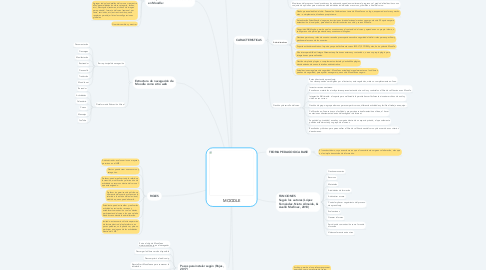
1. Pasos para creación de los cursos en Moodle:
1.1. Ingresar al sitio.
1.2. Seleccionar “Administración del sitio”.
1.3. Seleccionar pestaña “Cursos”.
1.4. Seleccionar “Agrega otro curso”.
1.5. Agregar todos los detalles del curso a crear, entre ellas: generalidades (nombre, categoría, fechas, etc.), descripción (resumen, archivos de imagen para portada), formato del curso (semanal, por tema, secciones, etc.) entre otras más que se requieren para dejar listas las configuraciones globales.
1.6. Guardar cambios y mostrar.
2. Estructura de navegación de Moodle como sitio web
2.1. Barra principal de navegación
2.1.1. Documentación
2.1.2. Descargas
2.1.3. Manifestación
2.1.4. Rastreador
2.1.5. Desarrollo
2.1.6. Traducción
2.1.7. Moodle.net
2.2. Plataforma de Educación Virtual
2.2.1. Buscador
2.2.2. Actividades
2.2.3. Calendario
2.2.4. Cursos
2.2.5. Mensajes
2.2.6. YouTube
3. ROLES
3.1. Administrador: es el usuario con mayores permisos en el LMS.
3.2. Gestor: puede crear nuevos curso y categorías.
3.3. Profesor: puede realizar todo lo referido a la creación, modificación y eliminación de actividades o recursos dentro del curso al que este asignado.
3.4. Profesor sin permisos de edición: se diferencia del usuario profesor en lo referido a la edición del aula virtual, debido a que no puede hacerlo.
3.5. Estudiante: puede visualizar y realizar las actividades, revisar los recursos y establecer comunicación con los demás participantes del curso a los que se le ha dado acceso desde la administración.
3.6. Invitado: este usuario sólo tiene permiso de lectura dentro de la plataforma, en pocas palabras, solo puede ver, pero no participar en ninguna de las actividades dentro del LMS.
4. Pasos para instalar según (Rojas, 2017)
4.1. Entra al sitio de Moodle en www.moodle.org en el navegador
4.2. Descargar la última versión disponible
4.3. Descomprimir el archivo zip
4.4. Ejecuta Start Moodle.exe para comenzar la instalación
4.5. Asignar los datos para ingresar a Moodle como Administrador
4.6. Asignar una nueva contraseña y proveer una dirección de correo electrónico
4.7. Personalizar Moodle asignando el nombre completo y un nombre corto
5. El nombre original es un acrónimo que significa: “Entorno Modular de Aprendizaje Dinámico Orientado a Objetos”, y en idioma inglés: (Module Object-Oriented Dynamic Learning Environment).
6. CARACTERISTICAS
6.1. Generales
6.1.1. Interfaz moderna, fácil de usar: tanto en computadoras de escritorio como en dispositivos móviles.
6.1.2. Tablero personalizado: para mostrar cursos actuales, pasados y futuros, junto con los trabajos pendientes.
6.1.3. Actividades y Herramientas colaborativas: para trabajar y aprender juntos en foros, wikis, glosarios, actividades de bases de datos y mucho más.
6.1.4. Calendario todo-en-uno: ayuda a mantener al día su calendario académico, fechas de entrega dentro del curso, reuniones grupales y otros eventos personales.
6.1.5. Gestión conveniente de archivos: a través de Arrastre y colocar archivos desde servicios de almacenamiento en la nube, incluyendo MS OneDrive, Dropbox y Google Drive.
6.1.6. Editor de texto simple e intuitivo: un editor que funciona con todos los navegadores de Internet y en todos los dispositivos.
6.1.7. Notificaciones: Cuando se habilitan, los usuarios pueden recibir alertas automáticas acerca de nuevas tareas y fechas para entregarlas, publicaciones en foros y también pueden mandarse mensajes privados entre ellos.
6.1.8. Monitoreo del progreso: los educadores y los educandos pueden monitorear el progreso y el grado de finalización con un conjunto de opciones para monitoreo de actividades individuales o recursos, y también a nivel del curso.
6.2. Administrativas
6.2.1. Diseño personalizable del sitio: Personalice fácilmente un tema de Moodle con su logo, esquema de colores y mucho más - o simplemente, diseñe su propio tema.
6.2.2. Autenticación (Identificación) segura e inscripciones (matriculaciones) masivas seguras: más de 50 opciones para autenticación e inscripción, para añadir e inscribir usuarios a su sitio y cursos Moodle.
6.2.3. Capacidad Multilingüe: permite que los usuarios vean el contenido del curso y aprendan en su propio idioma, o configure su sitio para organizaciones y usuarios multilingües.
6.2.4. Gestione permisos y roles de usuario: resuelva preocupaciones sobre seguridad al definir roles para especificar y gestionar el acceso de los usuarios.
6.2.5. Soporta estándares abiertos: Importe y exporte fácilmente cursos IMS-LTI, SCORM y más, hacia y desde Moodle.
6.2.6. Alta inter-operabilidad: Integre libremente aplicaciones externas y contenidos, o cree su propio plugin para integraciones personalizadas.
6.2.7. Gestión simple de plugins o complementos: Instale y deshabilite plugins desde adentro de una sola interfaz administrativa.
6.2.8. Actualizaciones regulares de seguridad: Moodle es actualizado regularmente con los últimos parches de seguridad, para ayudar a asegurar que su sitio Moodle sea seguro.
6.3. Gestión y desarrollo del curso
6.3.1. Rutas directas de aprendizaje: Las clases pueden ser dirigidas por el instructor, auto-reguladas, mixtas o completamente en-línea.
6.3.2. Incrustar recursos externos: Enseñe con materiales e incluya tareas provenientes de otros sitios y conéctelos al libro de calificaciones en Moodle.
6.3.3. Integración Multimedia: el soporte para multimedia le permite buscar fácilmente e insertar archivos de audio y video en sus cursos.
6.3.4. Gestión de grupo: agrupe alumnos para compartir cursos, diferencíe actividades y facilite el trabajo en equipo.
6.3.5. Calificación en-línea: revise con facilidad y proporcione retroalimentación en-línea, al hacer anotaciones directamente dentro del navegador de Internet.
6.3.6. Seguridad y privacidad: enseñe y comparta dentro de un espacio privado, al que solamente pueden acceder usted y su grupo de alumnos.
6.3.7. Resultados y rúbricas: para personalizar el libro de calificaciones del curso y de acuerdo a sus criterios de exámenes.
